如今,在各大视频平台中都能看到大大小小的游戏主播,他们发的游戏视频普遍有三种。一种是教学类的干货视频,内容主要以介绍游戏内容及玩法为主。一种以游戏片段为主,内容主要记录了主播在游戏中的一些精彩操作、游戏过程中发生的一些
搞笑事件。还有一种以记录游戏过程、游戏比赛过程为主,较为完整的记录一场游戏或比赛,普遍时间长、整体需要剪辑的部分较少。
做游戏视频首先得录制,那么就需要用到一些录制工具,这里推荐万兴喵影。这是一款操作便利、功能强大的视频剪辑软件。简单的操作和较为完善的教程能让主播快速上手,从而节省不少时间。
一、录制电脑游戏视频
1、制作游戏视频首先得录制游戏过程或者片段,万兴喵影自带录屏功能,无需另外下载。操作过程如下:鼠标点击“录制”下的“屏幕录制”按钮。

2、鼠标点击下拉菜单根据使用需求选择“全屏”, “自定义”或“目标窗口”,亦可以拖动边框上的箭头进行缩放调整。如果需要从麦克风或者系统声音进行录制,则点击相应的图标。在进行录制前,可以通过点击右下角设置选项来检查一些细节设置还是否需要调整。
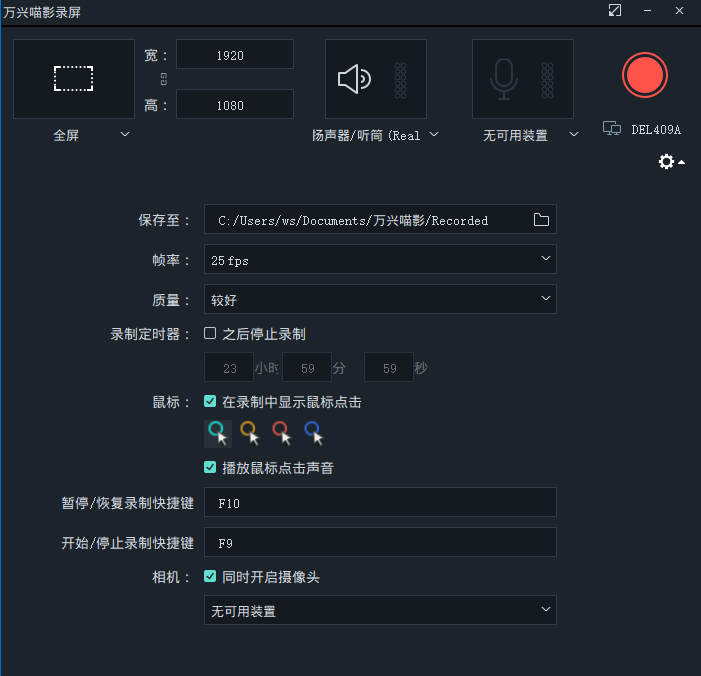
3、完成设置后点击“REC”按钮,软件会在3秒倒数模式后开始录屏。如果需要结束录屏,可以通过快捷键“F9”(位于键盘最上方)或者可以自己设置快捷键来进行操作。录制完毕后,文件会自动保存到媒体库中。
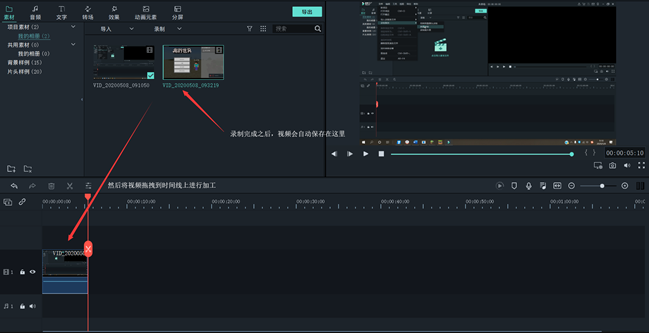
录屏文件保存后即可开始剪辑。剪辑需根据游戏主播的需求或者是按照开头所说的三种类型视频来进行裁剪。
二、录制素材后期剪辑
无论是哪种类型的游戏视频,合适的转场能让视频保持一定的流畅度,不会让观众感受到明显的分割感。游戏主播在剪辑一些精彩操作片段时可以选择较为炫酷的转场并搭配合适的bgm来增加观感。

1、“转场”的操作方式:
首先将视频片段或图片拖放到时间轴中,点击媒体库上的“转场”菜单。其次选择转场并将其拖动到时间轴上视频片段或图像的开头或结尾。若要更改转场的持续时间,可以在时间轴中鼠标双击它,然后输入新的持续时间。还可以拖动时间轴上目标转场的左侧或者右侧来调节持续时间。
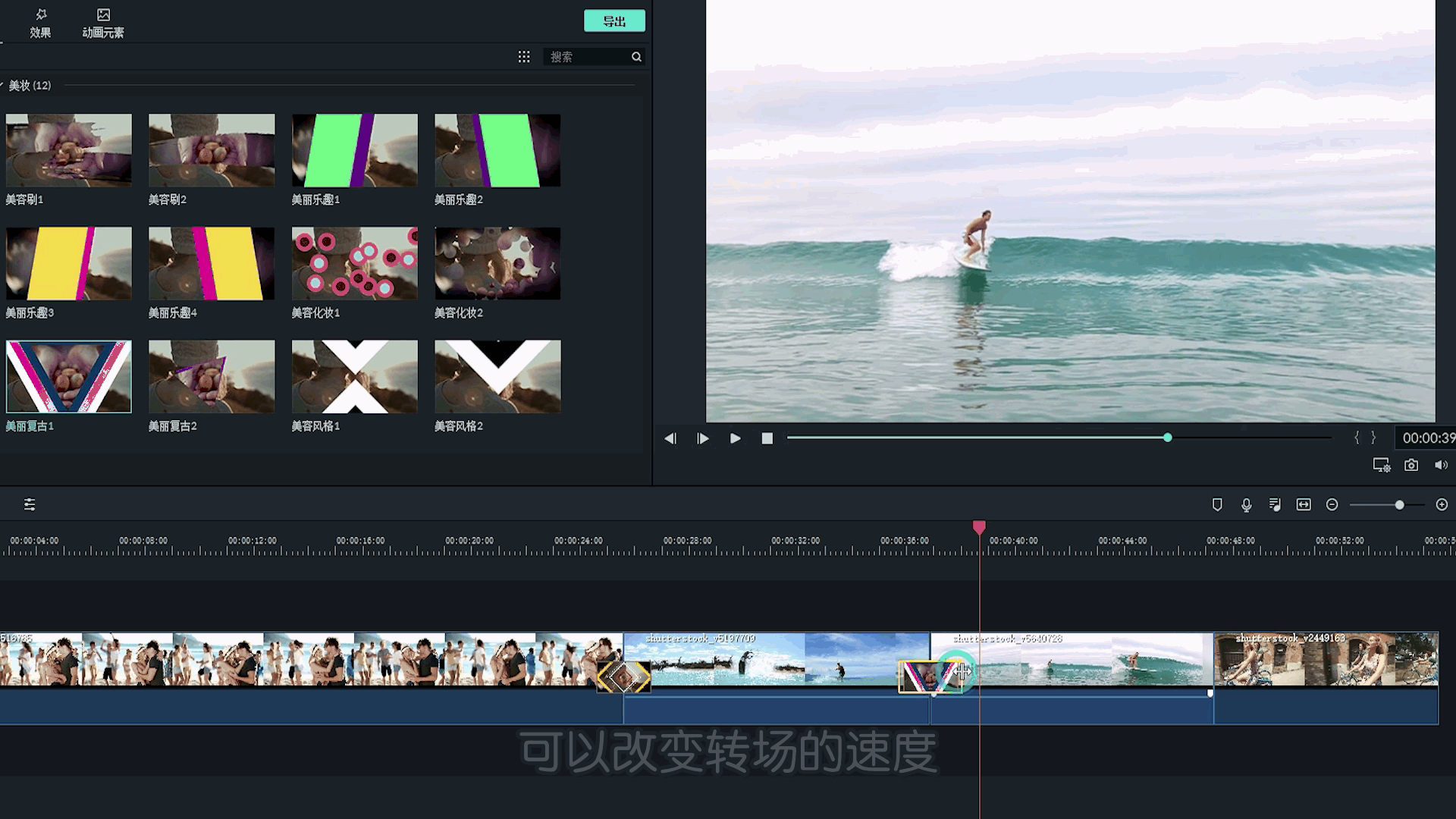
2、导入音乐的方式:选择存储在电脑上的音频文件并将其导入万兴喵影。鼠标单击“媒体库”面板上方的“导入”按钮以浏览电脑中的音频文件。找到所需的歌曲或其他音频文件后,选择并将其导入媒体库。还可以将音频文件直接拖放到媒体库中,然后再将音频拖放到时间线中的音轨中。
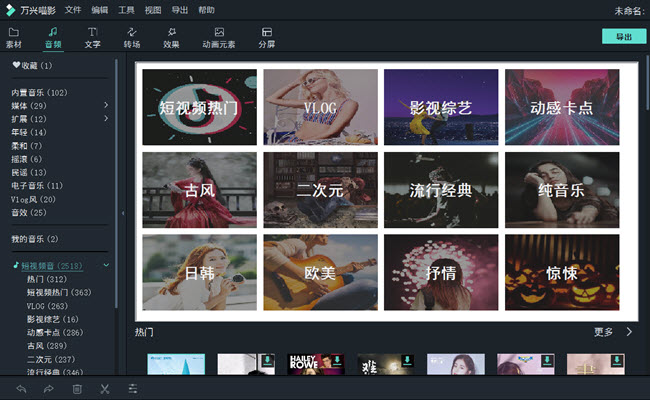
3、作为一个游戏主播,在自己的视频中得添加象征自己身份的一些标识或者文字,即水印。
鼠标双击自己喜欢的标题或者文字效果,可以在预览窗口中查看效果,从媒体库中将标题或者文字效果拖放到时间轴即可完成添加。 也可以右键单击所需的标题,选择“应用”将其添加到时间轴。
添加完毕后即可输入文字,一般情况下需要输入自己的相关Id。这样别人就能通过视频看到水印上的Id从而关注该游戏主播。
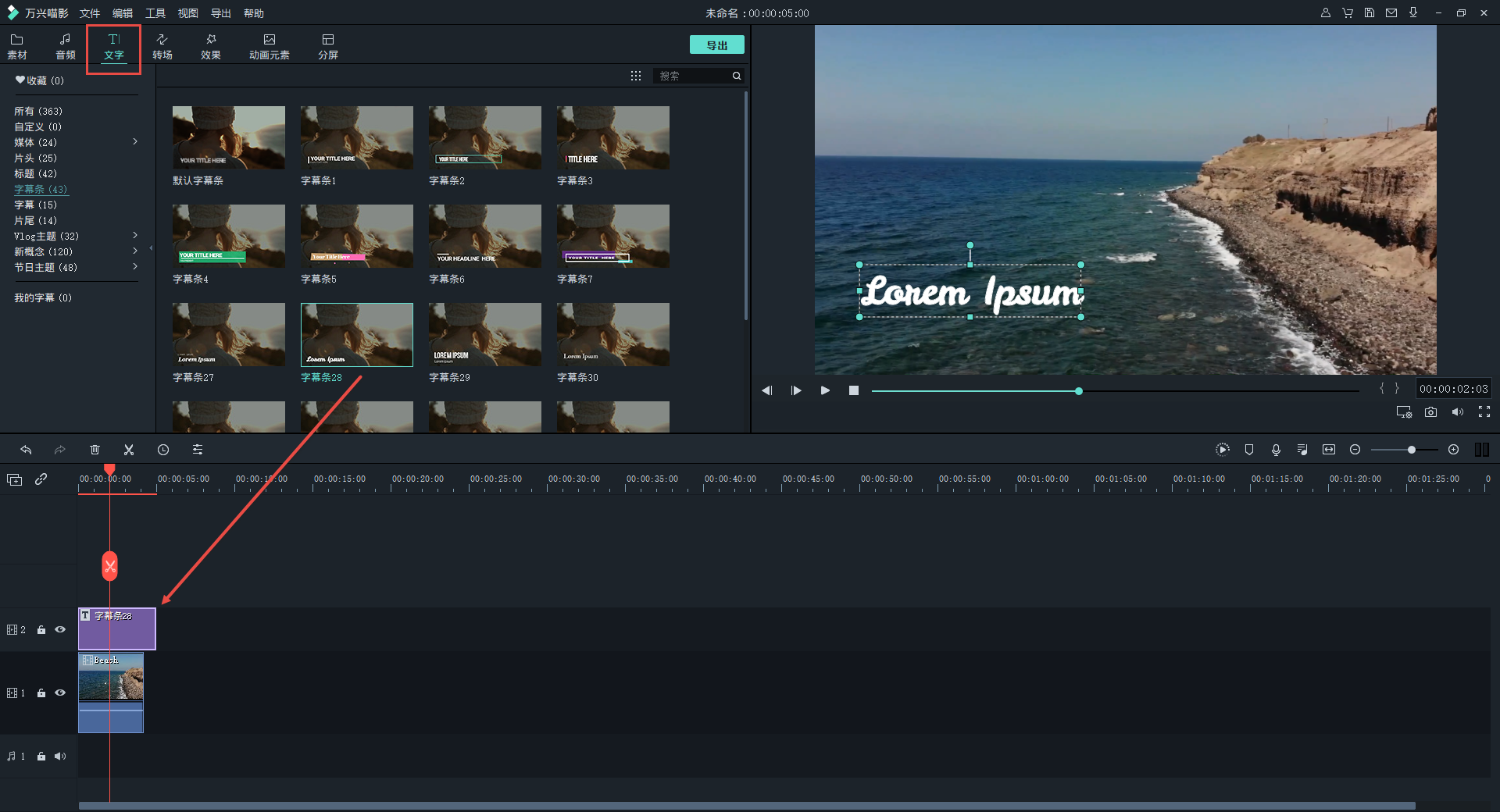
在“文字”菜单中选择左侧“片头”/“片尾”列表,右键单击喜欢的片头效果并选择“应用”,或者直接拖拽至时间轴上。片头片尾模板效果也可以在官网的资源商城中进行下载。












